今天小编为大家带来的是点淘更新版本教程,想知道怎么做的小伙伴来看看接下来的这篇文章吧,相信一定会帮到你们的。
点淘怎么更新版本?点淘更新版本教程
1、首先点击桌面上的点淘图标,登录账户。
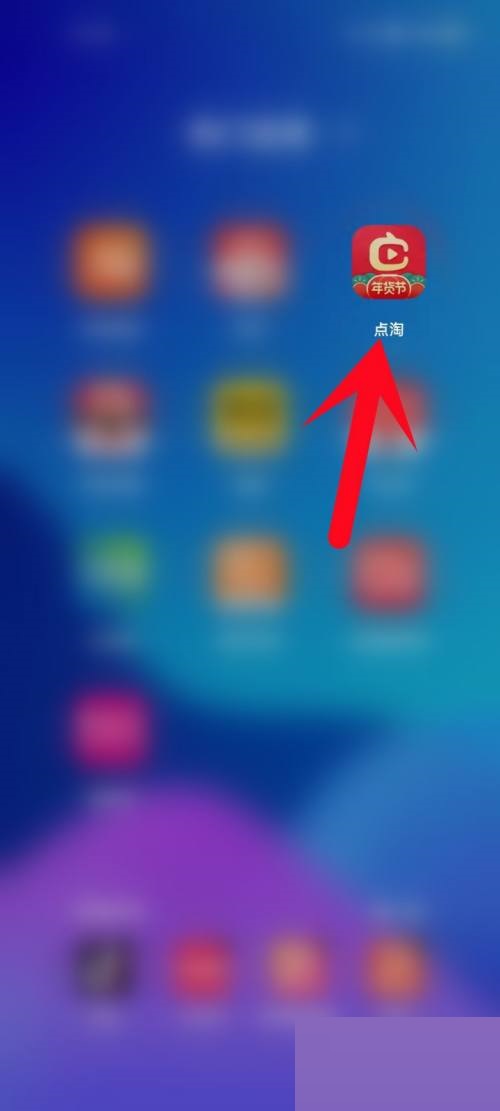
2、然后点击页面右下角的【我的】二字,打开我的页面。
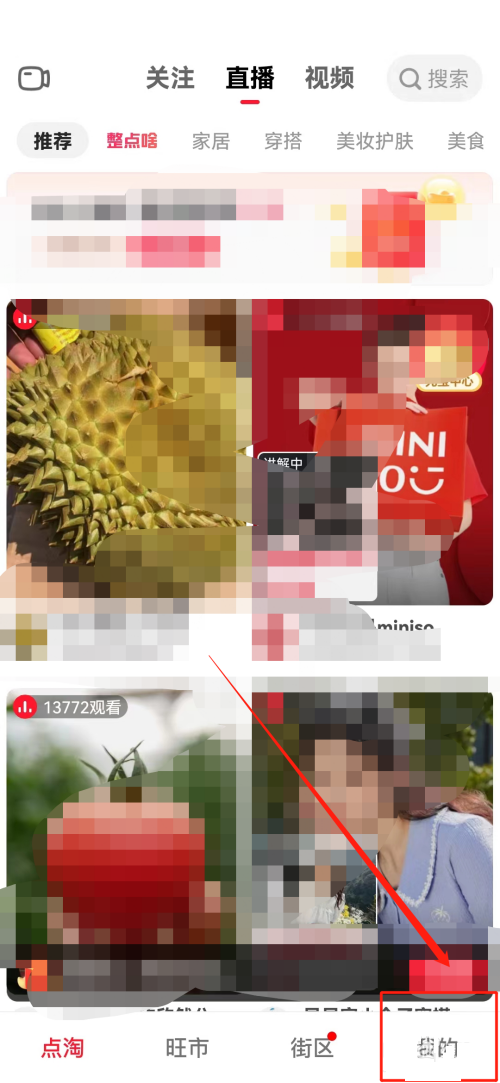
3、点击页面右上角的横线图标(如图所示)。
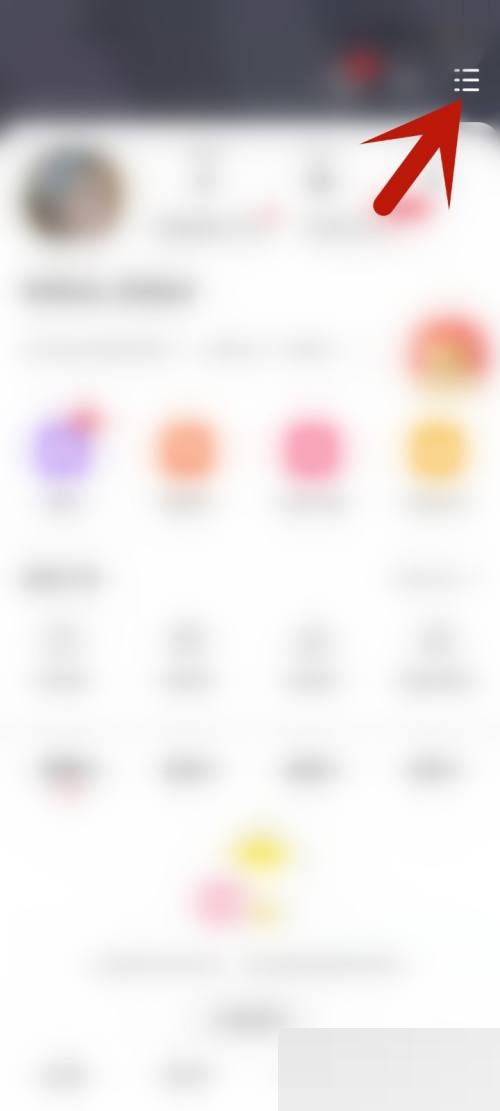
4、接着在打开的页面中找到【关于点淘】字样,并点击这行字,打开关于点淘页面。
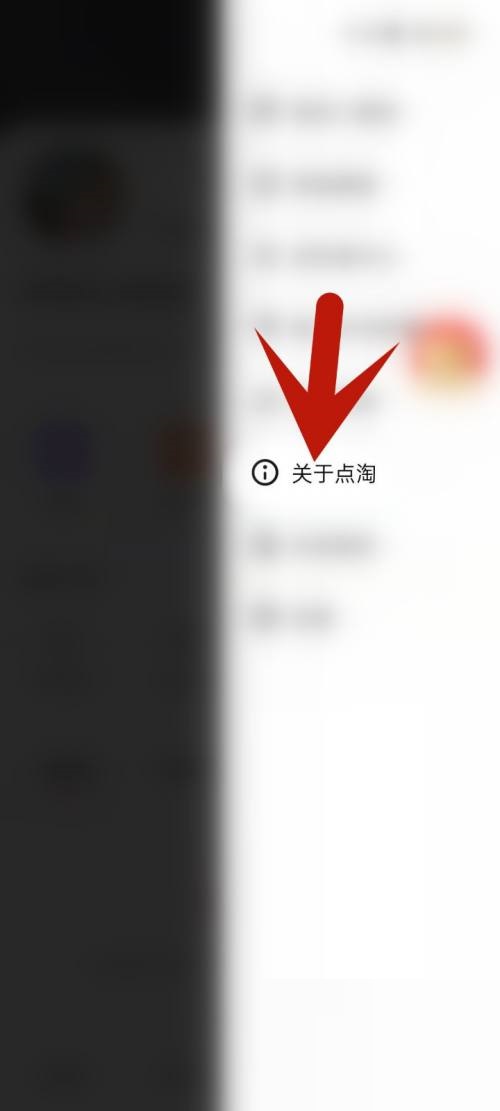
5、在打开的页面中找到【检测新版本】字样,并点击这行字,开始检测是否有新版本。
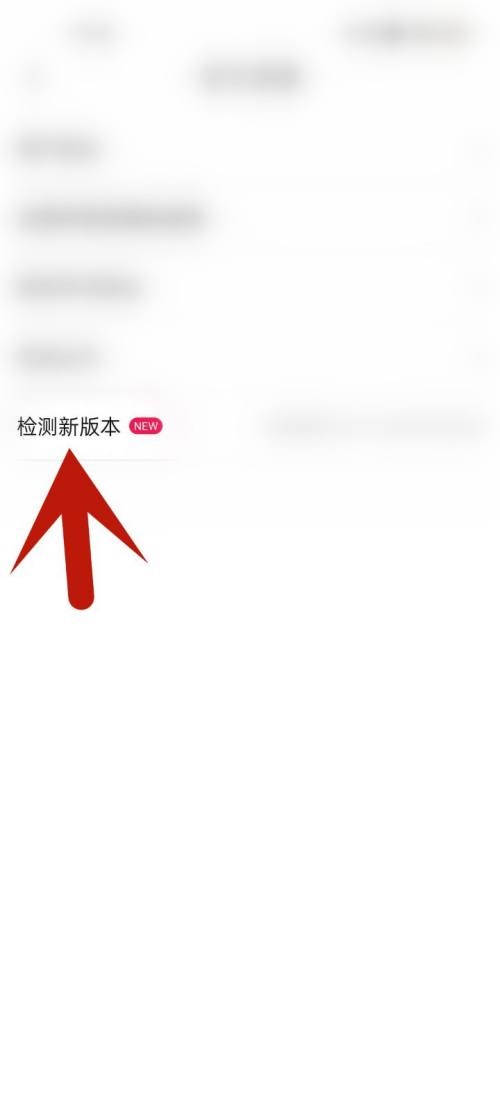
6、最后检测出新版本后,在弹出的【快来更新点淘】对话框中点击【立即更新】字样,即可更新点淘APP版本。

以上这篇文章就是点淘更新版本教程,更多教程尽在93软件园。






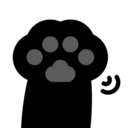




 jovi语音官方下载最新版
jovi语音官方下载最新版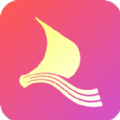 快乐问答APP
快乐问答APP 大元搜题
大元搜题 云指课堂
云指课堂 海皇赏app
海皇赏app 小猪电玩模拟器
小猪电玩模拟器 珍聘app
珍聘app 电报悟空盒
电报悟空盒 图图隐藏大师app
图图隐藏大师app 王牌外卖app下载
王牌外卖app下载 酷我来电秀app
酷我来电秀app 我的排班表app最新版
我的排班表app最新版 北京青年报app下载官方手机版
北京青年报app下载官方手机版 玉苑阁app下载
玉苑阁app下载 盲盒漂流瓶app下载
盲盒漂流瓶app下载 有奖换皮APP
有奖换皮APP 数字平顶山app下载
数字平顶山app下载 众乐团购
众乐团购










 安卓免费主题软件推荐合集
安卓免费主题软件推荐合集
 河南打车软件推荐下载
河南打车软件推荐下载
 东莞便宜好用的打车软件推荐
东莞便宜好用的打车软件推荐
 长沙便宜好用的打车软件推荐
长沙便宜好用的打车软件推荐
 永久免费追剧电视软件下载推荐
永久免费追剧电视软件下载推荐
 可视化音频波形手机软件下载推荐
可视化音频波形手机软件下载推荐